LinuxでAndroid エミュレーターを実行するにはどうすれば良いのでしょうか?
開発者であっても、Androidアプリで遊んでいるだけの人であっても、エミュレーターがあれば、特に新しいアプリをテストするときに役立つはずです。Windows PC用のAndroidエミュレーターを見つけるのは比較的簡単ですが、Linuxユーザーにとってはその道のりが少し厳しくなるかもしれません。
選択できるオプションは多くありませんし、ほとんどの場合、VirtualBoxなしでは実行できません。しかし、VirtualBoxを使用する場合は、いくつかのオプションをインストールして、どの AndroidエミュレーターLinuxが最適かを確認できます。それ以外の場合は、代替手段とAirDroid Webを使用すれば、LinuxでAndroidデバイスを使用できるようになります。
パート1: LinuxでAndroid エミュレーターを実行できるのか?
結論から言えば、Linuxでもさまざまな種類のエミュレーターを利用できます。一部のエミュレーターでは、Linuxマシン上でAndroid環境を構築し、Androidアプリや機能を実行・テストすることが可能です。これは、Linuxの使用を好みながらもそのリソースの制限に直面することが多い開発者にとって素晴らしいニュースです。
Android自体はLinuxコアをベースにしているものの、主にJavaでコンパイルされています。そして、LinuxはJavaをサポートしていません。そのため、AndroidアプリをLinuxシステムで実行することはできないのです。ですが、Linux用Androidエミュレーターを使用すれば、Androidデバイスの環境を模倣し、自由にAndroidアプリを実行できるようになります。
パート2: Linux向けAndroidエミュレーター5選
ゲーマーから開発者まで、LinuxデバイスでAndroidアプリを使いたいと思う人はいるでしょう。ここでは、LinuxでAndroidをエミュレートする方法をいくつかご紹介します。
1. Anbox
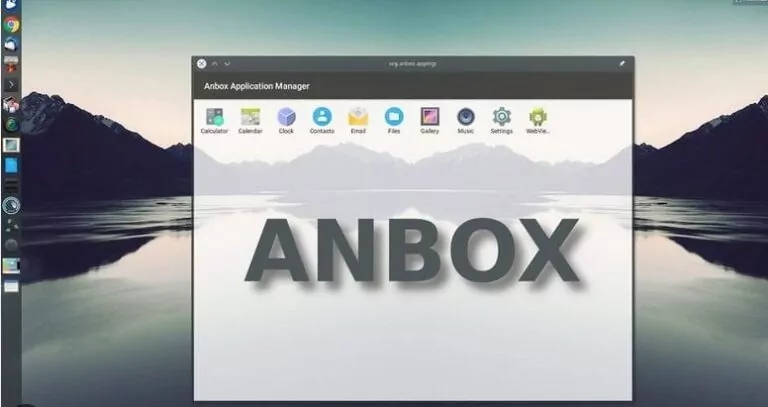
Anboxまたは「Android in a box」は、まさにその名前の通りの機能を果たすもので、Linuxデバイス上でAndroid in a boxを実行します。Linux上でさまざまなAndroidアプリを使用してゲームをプレイしたり、他のアプリと同じように使用したりする場合、Anboxは最適な選択肢です。ただし、Google Playを実行するためのアクセス権は付与されません。
インストールしたら、ADBツールを使用してさまざまなAPKファイルをダウンロードし、LinuxシステムでAndroidアプリを実行できます。このツールはLinux上で互換性レイヤーのように動作し、ホストカーネルを利用してエミュレートされたシステムを作成しません。つまり、これはアプリを実行したい人にとって最適なオプションなのです。さらに、Windowsアプリでも機能します。
2. Android Virtual Device(Android Studio)
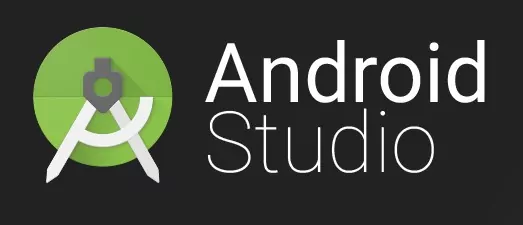
開発者の方や、LinuxでのAndroidエミュレーションを試してみたい方には、古き良きAndroid Studioもおすすめです。Androidの環境全体をエミュレートし、基本的にはコンピューター上に別のAndroid デバイスがあるように機能します。Android Studio IDEと連携して動作するため、これを使用して新しいAndroidアプリや機能を作成およびテストできます。
このエミュレーターでは、電話の通話やテキストメッセージのシミュレーションまで行うことができ、さまざまな電話モデルを選択してテストすることもできます。これはLinuxおよびその他のオペレーティングシステム用のGoogleのAndroidエミュレーターですから、信頼性についても安心できます。開発者であれば、すでに使用している人もいるでしょう。
ただし、このソフトウェアはリソースを大量に消費し、特定のシステムでは動作が遅くなる可能性があります。また、主に開発者向けであり、日常的な使用には適していないため、使い方が複雑なのも難点です。
3. Android-86
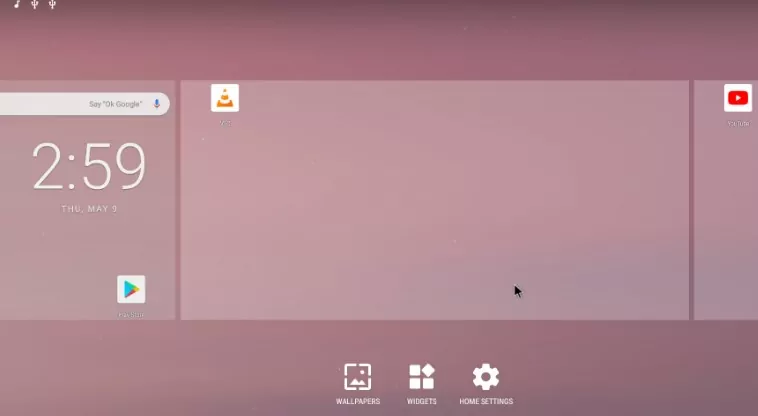
Linuxマシン上で動作する完全なAndroidオペレーティングシステムとしては、Android-86ソフトウェアを使うのが最適です。あなたのハードウェアを使用し、スタンドアロンのオペレーティングシステムとして単独で実行するための独立したISOがあるからです。
これはオールインクルーシブOSですから、VirtualBox と一緒に使用する必要があります。また、ハードドライブに少なくとも2GBのRAMと8GBのストレージスペースを割り当てなければなりません。インストールして実行すると、別のオペレーティングシステムのように使用でき、インターフェイスを従来のAndroidスマホのスタイルではなく、よりWindowsスタイルに近いUIに変更することもできます。
4. Arc Welder

Android用Linuxエミュレーターには、さまざまなニーズに合わせたさまざまなバージョンがあります。Arc Welderは、Linux上のAndroidエミュレーターのChrome拡張機能バージョンです。アプリのAPKバージョンをインストールすれば、Chromeブラウザから他のAndroidアプリケーションを実行できます。
当初は、さまざまなアプリがChrome OSでどのように動作するかをテストするテスター向けに開発されたものですが、Arc Welderを個人使用にも使用できます。このオプションでは、Google Playにアクセスできませんが、ほとんどのアプリにはオンラインで利用できるAPK バージョンがあり、入手は難しくありません。ただし、この拡張機能の更新は2018年が最後のため、多少バグがある可能性があります。
5. Genymotion

もっと本格的なLinux用Androidエミュレーター を探していて、それをプロフェッショナルな目的で使用したい場合は、Genymotionがおすすめです。Genymotionは無料ではなく、サブスクリプション料金がかかるものの、優れたエクスペリエンスと開発者向けの多くの機能を提供しています。
また、Android Studio IDEとも連携可能なため、Androidアプリのバグや機能をテストするために使用できます。有料製品ですから定期的にアップデートされ、セキュリティも優れています。また、Wi-FiやSDカード、さらにはGPSもサポートしています。
このソフトウェアの最も優れた点は、完全に機能するクラウドバージョンもあることです。そのため、システムのハードウェアセクションがあまり優れていない場合は、Genymotionのクラウドバージョンを使用して、リソースを大量に消費するプログラムを効率的に実行できます。高スペックの高価なPCを構築しなくても、エミュレーターをオンラインで実行できるのです。
パート3: ボーナスヒント: AndroidデバイスをLinuxにミラーリングする
エミュレーターを使用せずに、Androidデバイスの画面をLinuxコンピューターにミラーリングする必要があることもあるでしょう。そんな時には、AirDroid Castなどのサードパーティの画面ミラーリングアプリが役立ちます。これは、Android、iOS、Win、macOS、Webのオールインワンミラーリングツールです。WebバージョンはLinuxとChromebookで動作します。そのため、AndroidデバイスをLinuxにミラーリングするのは非常に簡単かつ高速です。
使い方は次のとおりです:
ステップ1: AirDroid Castをスマホにダウンロードしてインストールする
Playストアまたは公式Webサイトから Android デバイスに AirDroid Cast アプリをインストールします。
ステップ2: LinuxのAirDroid Cast Webにアクセスする
次に、LinuxコンピューターでWebブラウザーを開き、webcast.airdroid.com にアクセスしてください。キャストコードとQRコードが表示されます。
ステップ3: 接続を開始する
AndroidのAirDroid Castアプリを使用してQR コードをスキャンし、リクエストを承認します。
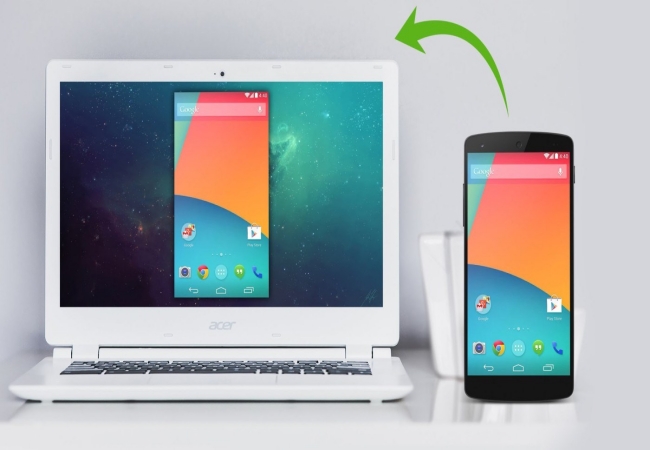
AndroidデバイスがLinuxコンピューターに表示されます。
パート4: まとめ
LinuxはAndroidアプリをサポートしていないものの、Android Emulators Linuxを使用することで、LinuxシステムでAndroidアプリを使用できるようになるさまざまな方法があります。アプリを起動したり、システムでAndroid OS全体を実行したり、クラウドリソースを使用してAndroidゲームを実行したりなど、すべてが可能になるのです。
多数のソフトウェアをインストールしたくない場合は、エミュレータをインストールせずに、AirDroidなどのアプリを使用してブラウザーからAndroidを実行することもできます。この方法の最も良い点は、無料で実行できることでしょう。ご覧いただきありがとうございました。この記事をぜひ参考にしてください。
Linuxで使えるAndroidエミュレータに関するよくある質問





返信を残してください。